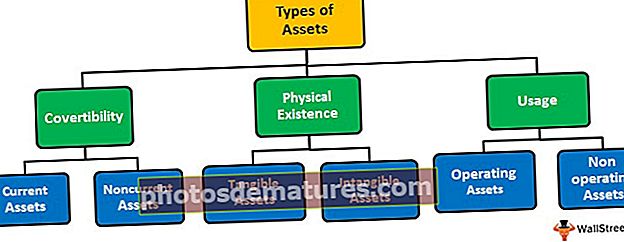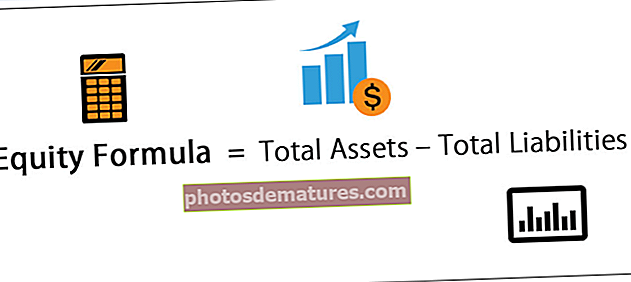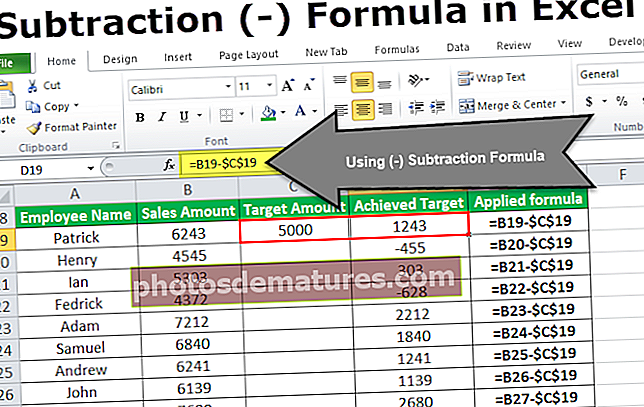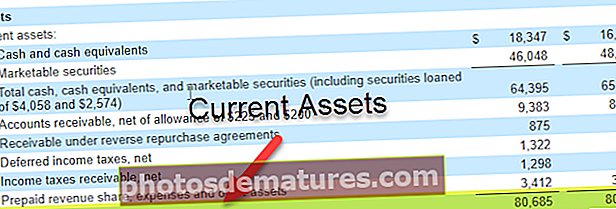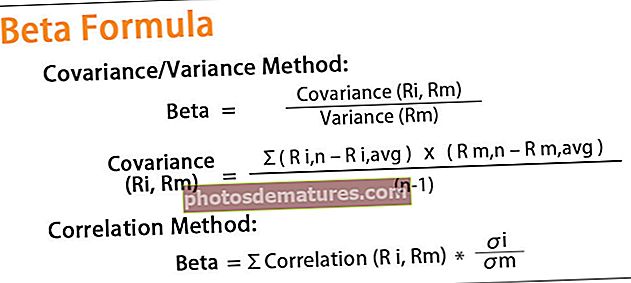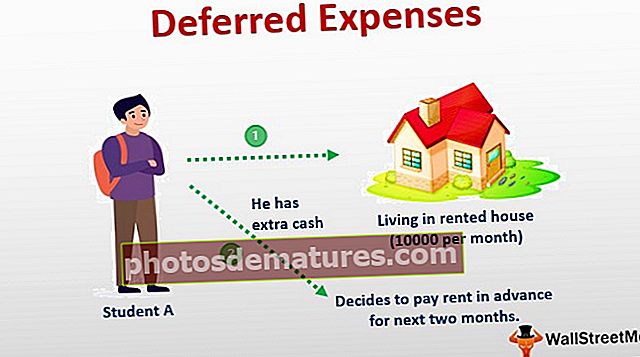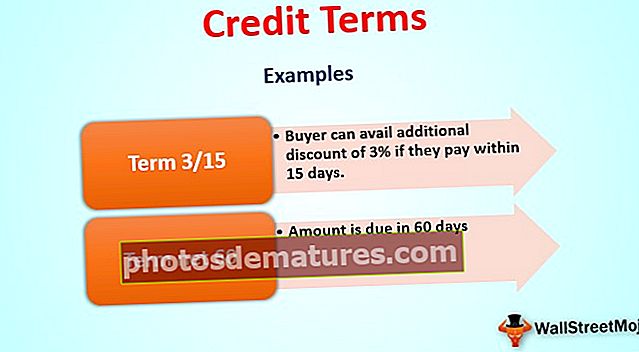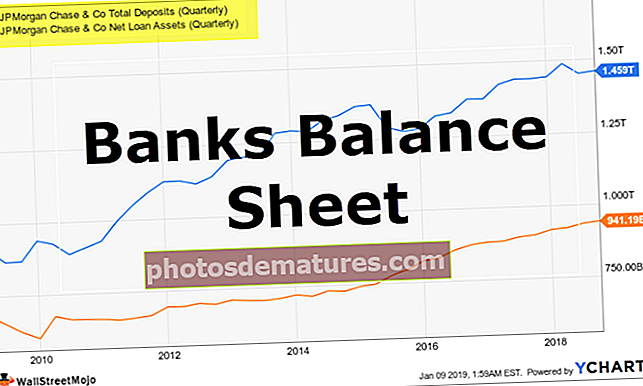Template ng Excel Database | Paano Lumikha ng Database ng Benta at Mga Customer?
Database Template Para sa Excel
Sa modernong mundo, mayroon kaming maraming software upang gumana sa database. Matapos ang lahat ng panghuling pagsusuri ng sopistikadong software ay magagawa lamang sa mga spreadsheet. Kung ikaw ay isang maliit na negosyo at hindi kayang bayaran ang mga modernong software wala nang dapat magalala dahil sa mismong excel spreadsheet maaari kaming bumuo ng isang database ng data ng iyong negosyo. Pagkatapos ng lahat, ang tanong ay paano namin maitatayo ang database sa isang excel spreadsheet? Sa artikulo ngayon, ipapakita namin sa iyo ang paraan ng pagbuo ng isang excel na template ng database.
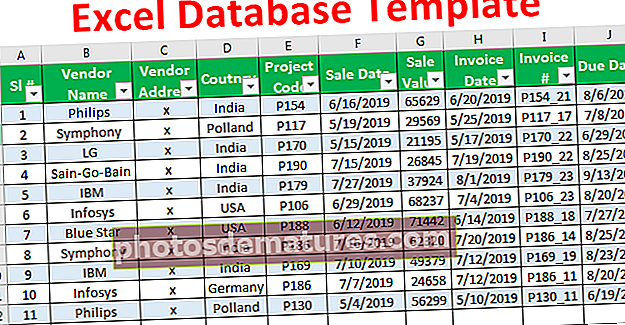
Paano Lumikha ng isang Template ng Database para sa Excel?
Nasa ibaba ang ilang mga halimbawa ng paglikha ng isang template ng database sa excel.
Maaari mong i-download ang Template ng Excel Database na ito - Template ng Excel DatabaseHalimbawa # 1 - Paglikha ng Template ng Database sa Pagbebenta
Ang pagbebenta ay ang mode ng pagbuo ng kita para sa kumpanya. Ang pananalapi ay may mahalagang papel sa maayos na paggana ng negosyo. Ang pagsubaybay sa iyong mga tala ng benta ay napakahalaga rin. Ipapakita namin ngayon kung paano bumuo ng isang template na "Sales Database" sa excel.
Hakbang 1: Kapag dumating ang pakikitungo o panukala sa negosyo kailangan nating magpasya sa uri ng mga sangkap na kailangan nating maitala bilang bahagi ng mga benta. Ang pagkakaroon ng lahat ng uri ng impormasyon sa pangkalahatan ay isang mahusay na pagpipilian ngunit kung ang data ay maaaring magdagdag ng iyong listahan ng basura at pagkatapos ay alisin ang mga hindi kinakailangan.
Sa isang karaniwang pananaw, napunan ko sa ibaba ang pangkalahatang mga heading.

Hakbang 2: Batay ngayon sa heading maaari naming simulang punan ang data sa ilalim ng kani-kanilang heading. Napunan ko ang ilang sample na data sa ibaba.

Ang isa sa mga panuntunan sa hinlalaki ng isang database ay, dapat ito ay nasa format ng talahanayan sa excel at ang bawat talahanayan ay dapat magkaroon ng sarili nitong natatanging pangalan dito.
Habang lumilikha ng database sa sandaling naayos ang mga header ng data, kailangan naming i-convert ang format sa format ng talahanayan. Kaya't sa excel sa kailangan namin itong i-convert sa talahanayan lamang.
Upang lumikha ng isang talahanayan kailangan naming sundin ang ilang mga regulasyon. Nasa ibaba ang ilang mga patakaran.
Ang mga tala ng database ay hindi dapat magkaroon ng anumang walang laman na mga hilera at walang laman na mga haligi.

Ang mga uri ng format ng database na ito ay mapanganib lalo na kapag mayroon kaming malalaking tala na gagana.
Ang isa sa mga kadahilanan upang maiwasan ang mga blangko na hilera at haligi na ito ay dahil sa pagiging teknikal ng spreadsheet. Kinikilala ng sandali na spreadsheet ang blangko na hilera o blangko na haligi na ipinapalagay nito na ang pagtatapos ng mga database at humahantong ito sa maling buod ng mga numero.
Hakbang 3: Upang lumikha ng isang talahanayan maglagay ng isang cursor sa loob ng data at pindutin ang Ctrl + T upang buksan ang lumikha ng talahanayan kahon ng dayalogo.
Sa window na ito siguraduhin "Ang aking mesa ay may mga header" ang checkbox ay nai-tick dahil ang aming database ay may mga header kung hindi man ay excel tinatrato ang mga header bilang bahagi ng mga tala ng data lamang.

Hakbang 4: Ngayon, ang iyong talahanayan ay mukhang tulad ng ibinigay sa ibaba.

Tulad ng paglikha ng isang talahanayan na may sariling kulay at pag-format ng talahanayan.
Maaari naming baguhin ang default na istilo ng talahanayan. Maglagay ng isang cursor sa loob ng talahanayan upang makita ang isang bagong tab sa laso bilang "Disenyo". Sa ilalim ng "Disenyo" maaari naming makita ang maraming mga pagpipilian.

Sa ilalim ng Mga Estilo ng Talaan piliin ang uri ng istilo ng mesa na nais mong ilapat sa database.

Susunod, pagkatapos ng paggawa ng talahanayan, kailangan naming pangalanan ang talahanayan upang mabigyan ito ng isang natatanging pangalan. Sa ilalim ng Disenyo lamang maaari kaming magbigay ng isang pangalan sa talahanayan.

Ngayon ay maaari kaming mag-refer sa database na ito sa pamamagitan ng paggamit ng pangalan ng talahanayan na ito "SalesRecords".
Dahil ito ay isang format ng talahanayan sa database ng anumang mga bagong tala na ipinasok sa ibaba ng huling tala ay maa-update sa mismong talahanayan na ito.

Sa imahe sa itaas, ipinasok ko ang susunod na serial number bilang 12, kung na-hit ko ang enter key ngayon ay kukuha lamang ng row na ito sa talahanayan lamang.

Tulad nito gamit ang excel spreadsheet, makakalikha kami ng aming sariling mga database.
Halimbawa # 2 - Template ng Customer Database Excel
Ang paglikha ng isang template ng excel ng database ng mga customer ay napaka-susi sa anumang negosyo. Habang lumilikha ng isang template ng database sa excel, mahalagang magpasya sa kung anong uri ng impormasyong kailangan namin upang makolekta tungkol sa mga customer.
Nasa ibaba ang mga karaniwang detalye na karaniwang kinokolekta namin patungkol sa mga customer.

Punan ang detalye batay sa mga heading.

Katulad nito, lumikha ng isang format ng talahanayan para sa database.

Patuloy na ipasok ang mga detalye ng customer sa iyong pagkolekta at awtomatikong lumalawak ang iyong talahanayan habang tumataas ang database.
Bagay na dapat alalahanin
- Palaging isang mahusay na kasanayan upang mapanatili ang data sa format ng talahanayan dahil ang paggamit ng format ng talahanayan na auto referencing ng anumang pagdaragdag at pagtanggal ng mga hilera at haligi ay posible.
- Palaging magbigay ng isang natatanging pangalan sa talahanayan.
- Kung magaling ka sa MS Access pagkatapos ay i-upload ang file sa MS Access.